
Certains utilisateurs d'iPhone et d'iPad ont découvert un curieux "Cette application n'est plus partagée avec vous" message d'erreur lorsque vous essayez d'utiliser certaines applications possèdent leurs appareils. Pour certains utilisateurs, l'erreur est apparemment aléatoire, mais pour d'autres, elle apparaît après la mise à jour des applications ou après la mise à jour de leur logiciel système vers iOS 13.5, iPadOS 13.5 et iOS 12.4.7.
Le message d'erreur apparaît sous la forme d'une boîte de dialogue contextuelle lors de la tentative d'utilisation de l'application, puis la tentative d'utilisation de l'App Store pour corriger le problème échoue, ce qui entraîne une boucle sans fin et une application inutilisable.
Si vous rencontrez le message "Cette application n'est plus partagée avec vous. Pour l'utiliser, vous devez l'acheter sur l'App Store" message d'erreur, vous pouvez facilement le résoudre avec les instructions ci-dessous.
Comment réparer l'erreur iPhone/iPad "Cette application n'est plus partagée avec vous"
La solution est plutôt simple bien que légèrement ennuyeuse; déchargez l'application, puis réinstallez-la, ou supprimez l'application et réinstallez-la. Le déchargement des applications est préférable pour la plupart des utilisateurs car il permet de conserver les données et les connexions des applications, c'est donc ce sur quoi nous allons nous concentrer ici.
- Ouvrez l'application "Paramètres"
- Choisissez "Général" dans les paramètres
- Sélectionnez "Stockage iPhone" (ou "Stockage iPad")
- Trouvez l'application affichant le message d'erreur dans la liste et appuyez dessus
- Choisissez "Décharger l'application" et confirmez que vous souhaitez décharger l'application de l'iPhone ou de l'iPad
- Attendez quelques instants que l'application se décharge et soit supprimée de l'appareil, puis sur le même écran, choisissez "Réinstaller l'application"

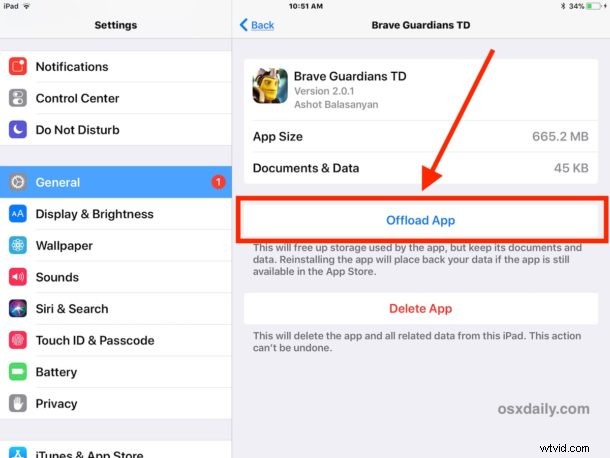
Répétez ce processus avec toutes les autres applications affichant le "Cette application n'est plus partagée avec vous. Pour l'utiliser, vous devez l'acheter sur l'App Store" fenêtre de dialogue d'erreur.
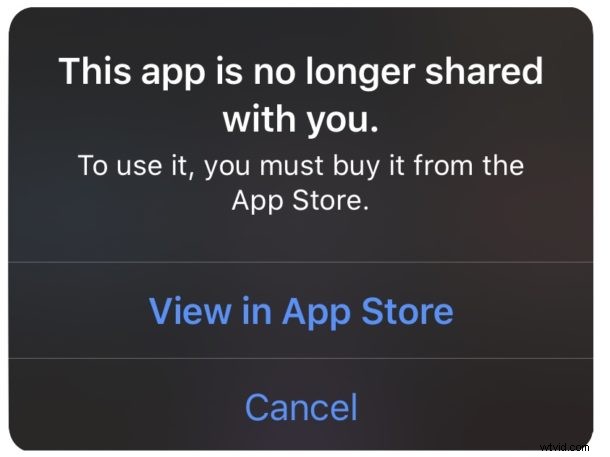
Et non, vous n'avez pas besoin de racheter l'application, en supposant que vous la possédiez déjà de toute façon.
Ce processus supprime essentiellement l'application de l'iPhone ou de l'iPad, puis réinstalle l'application à nouveau. Parce que nous nous concentrons sur l'utilisation de la méthode "Décharger" plutôt que sur la suppression, les données des applications restent intactes. Vous pouvez certainement utiliser le processus de suppression d'application standard à la place si vous préférez, mais toutes les données d'application dans l'application elle-même seront perdues au cours de ce processus, ce qui signifie que des éléments tels que les identifiants, les mots de passe, les jeux sauvegardés, etc. seront perdus.
Notez que vous pouvez également rencontrer ce message d'erreur lors de l'utilisation du partage familial, mais pour la grande majorité des utilisateurs avec le problème pour le moment, ce n'est pas le cas, ce qui suggère qu'il s'agit d'un bogue ou d'un autre problème de service. Parfois, des problèmes comme celui-ci se produisent sans faute ni raison particulière, et parfois ils se produisent après des mises à jour logicielles, des modifications des paramètres de l'App Store ou des informations de paiement comme l'erreur Vérification requise, ou même complètement au hasard.
Avez-vous rencontré le message d'erreur "Cette application n'est plus partagée avec vous" lors de l'utilisation de certaines applications sur iPhone et iPad après la mise à jour du logiciel système ? L'astuce ci-dessus a-t-elle réussi à résoudre le problème pour vous ? Avez-vous trouvé une autre solution ? Partagez vos expériences avec nous dans les commentaires ci-dessous.
